Изменение размера видео для Instagram, чтобы повысить вовлеченность и присутствие в Instagram
Вы устали от неловко обрезанных видео в своей ленте Instagram? Пришло время активизировать вашу игру с контентом и сделать ваши видео выделяющимися! С ростом количества видеоконтента обеспечение идеальной оптимизации ваших визуальных эффектов для Instagram становится важнее, чем когда-либо. Но не беспокойся. Вам не нужно быть профессиональным редактором, чтобы обрезать видео как профессионал.
В этом путеводителе мы расскажем вам все, что вам нужно знать, чтобы обрезать видео для Instagram разработан в соответствии с требуемыми спецификациями для создания потрясающего контента, который привлекает внимание ваших подписчиков. Давайте начнем!
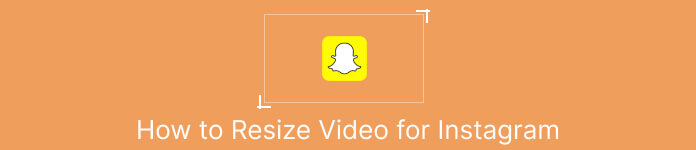
Часть 1. Стандарт соотношения сторон видео в Instagram
Стандартное соотношение сторон видео в Instagram — 1:1, что означает, что ширина и высота видео должны быть равными. Это квадратное соотношение сторон является настройкой по умолчанию для видео в Instagram и является наиболее часто используемым форматом на платформе. Однако Instagram также поддерживает другие соотношения сторон, в том числе 4:5, 16:9 и 9:16.
Эти различные соотношения сторон обеспечивают большую гибкость при создании видео, но важно отметить, что определенные соотношения могут привести к обрезке или изменению размера ваших видео таким образом, что это может негативно сказаться на их качестве. Следовательно, это может быть лучшим ответом для тех, у кого есть такие вопросы, как «почему Instagram обрезает мое видео?» Следуя стандарту соотношения сторон видео в Instagram, вы можете быть уверены, что ваши видео выглядят безупречно и профессионально, а также оптимизированы для просмотра на платформе.
Часть 2. Изменение размера видео для Instagram в автономном режиме
Конвертер видео FVC Ultimate — отличный выбор для обрезки видео для Instagram. Он предлагает ряд функций и инструментов, упрощающих создание потрясающего контента, оптимизированного для платформы. Одной из выдающихся особенностей FVC Video Converter Ultimate является поддержка различных соотношений сторон, включая 1:1, которое является стандартным соотношением сторон для Instagram.
Это означает, что вы можете идеально обрезать видео для Instagram, не беспокоясь о потере качества или разрешения. Эта утилита — отличное приложение для обрезки видео для Instagram, особенно для постов, роликов и историй. Кроме того, вы можете использовать преимущества других соотношений сторон, таких как 16:9, 4:3, 21:9 и многих других. Следуйте этим простым шагам, чтобы научиться обрезать видео для Instagram:
Шаг 1. Получите программу и установите
Прежде всего, загрузите приложение на свой компьютер, нажав кнопку Скачать бесплатно кнопку в соответствии с ОС вашего компьютера. Затем установите и запустите программу после процесса установки.
Скачать бесплатноДля Windows 7 или новееБезопасная загрузка
Скачать бесплатноДля MacOS 10.7 или новееБезопасная загрузка
Шаг 2. Получите доступ к Toolbox и Video Cropper
Теперь перейдите в панель инструментов программы, поставив галочку Ящик для инструментов вкладка Эта панель представит набор опций. Теперь выберите Обрезка видео вариант.
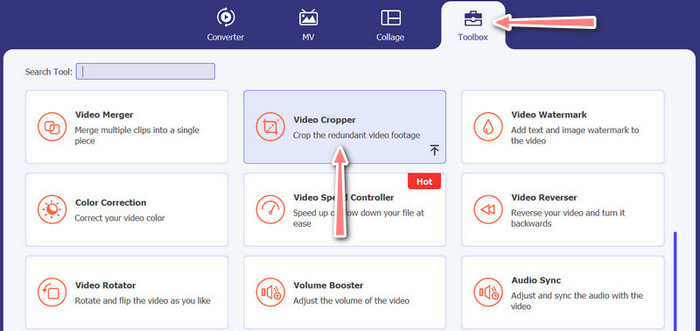
Шаг 3. Импортируйте видео для обрезки
Добавьте видео, которое хотите обрезать, нажав кнопку Плюс кнопку подписи в области загрузки опции Video Cropper. Затем вы перейдете на другую панель, где сможете обрезать загруженное видео.
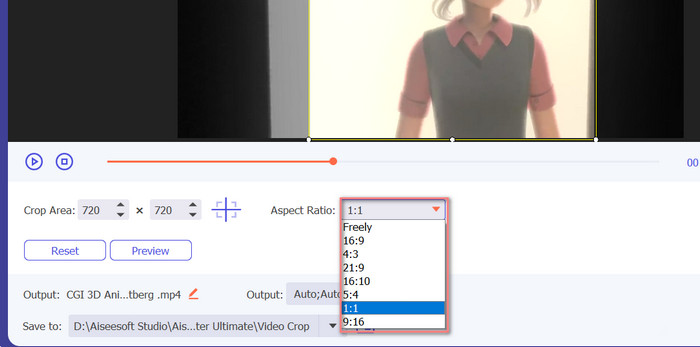
Шаг 4. Обрежьте видео
Выберите соотношение сторон, которое вы хотите использовать для своего видео. Стандартные пропорции Instagram для Instagram — 1:1 (квадрат) и 4:5 (вертикаль). Вы можете выбрать желаемое соотношение сторон, щелкнув раскрывающееся меню, расположенное под превью видео. К экспорт, отметьте кнопку «Экспорт» в правом нижнем углу интерфейса. Затем вы можете поделиться им со своими подписчиками или опубликовать в своей учетной записи Instagram.
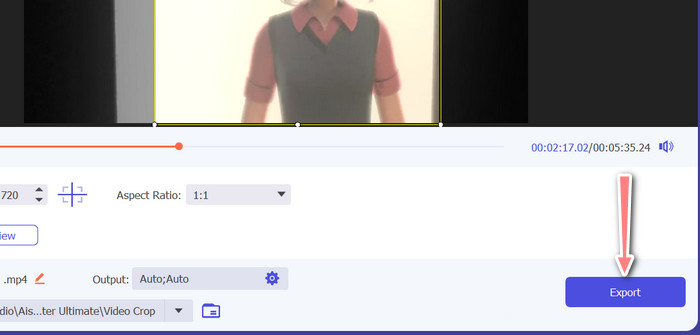
Часть 3. Обрезка видео для Instagram онлайн
Kapwing — популярный онлайн-редактор видео, идеально подходящий для тех, кто хочет быстро и легко обрезать свои видео для Instagram без необходимости иметь дело со сложным программным обеспечением. Не говоря уже о том, что Kapwing разработан так, чтобы быть удобным для пользователя, поэтому, даже если вы не являетесь опытным видеоредактором, вы все равно можете использовать платформу для создания высококачественного контента. Вот шаги, как использовать Kapwing для бесплатной обрезки видео для Instagram:
Шаг 1. Перейдите на веб-сайт Kapwing и нажмите кнопку Начать редактирование кнопка.
Шаг 2. Загрузите видео, которое хотите обрезать, перетащив его в редактор Kapwing или щелкнув значок Загрузить и выберите файл на своем компьютере.
Шаг 3. Нажми на Обрезать инструмент из правого меню. Затем выберите соотношение сторон, до которого вы хотите обрезать видео, выбрав один из предустановленных параметров или создав собственное соотношение сторон. Используйте ручки на предварительном просмотре видео, чтобы обрезать видео до нужного размера. Обратите внимание, что вы также можете использовать эту процедуру для обрезки видео для постов в Instagram.
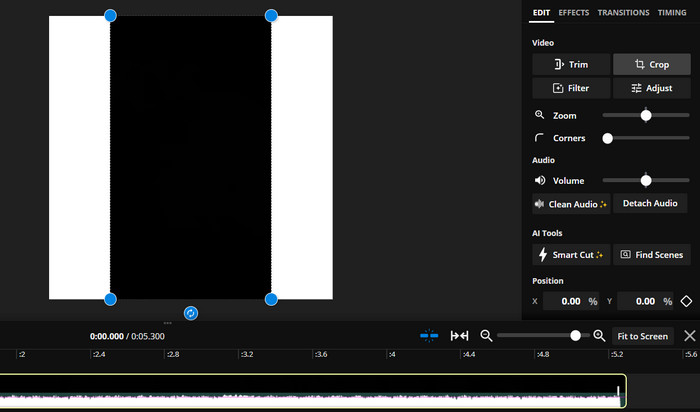
Часть 4. Обрезка видео для Instagram на Android
вид.весело позволяет обрезать ваши видео до идеального размера для Instagram, независимо от того, используете ли вы смартфон или планшет. Приложение содержит множество функций, которые помогут вам создавать видео высокого качества, в том числе мощное средство обрезки видео, которое позволяет легко обрезать видео всего за несколько нажатий. Кроме того, он предлагает широкий выбор соотношений сторон, поэтому вы можете быть уверены, что ваши видео будут отлично смотреться в Instagram. Вот руководство о том, как обрезать видео для роликов Instagram с помощью этого приложения на Android-устройстве.
Шаг 1. Загрузите и установите Vid.fun из магазина Google Play. Сразу после этого запустите его. Коснитесь значка «Обрезать», расположенного на главном экране.
Шаг 2. Добавьте медиафайл, выбрав его из галереи вашего устройства. Затем выберите нужное соотношение сторон в меню в нижней части экрана. Кроме того, вы можете использовать манипуляторы в окне предварительного просмотра видео, чтобы отрегулировать кадрирование и расположить видео по желанию.
Шаг 3. Предварительно просмотрите обрезанное видео, чтобы убедиться, что оно выглядит так, как вы хотите. Когда вы будете удовлетворены своим урожаем, коснитесь Экспорт кнопка, расположенная в правом верхнем углу.
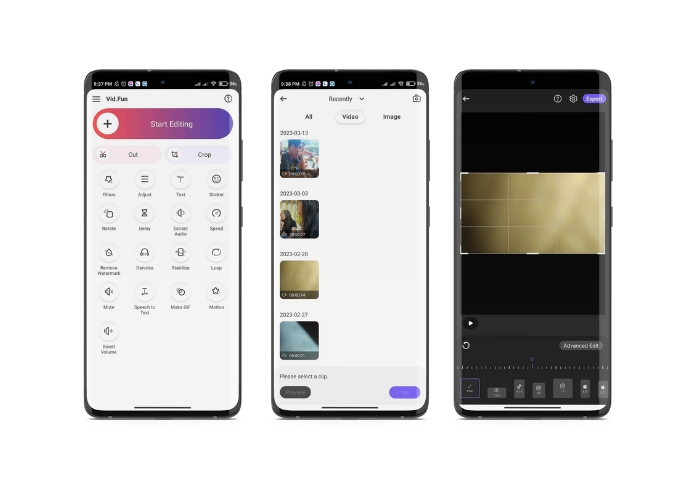
Дальнейшее чтение:
Concrete Tutorial - 2 метода объединения видео для Instagram
Различные способы публикации GIF в Instagram [веб-инструмент и программный инструмент]
Часть 5. Часто задаваемые вопросы об изменении размера видео для Instagram
Что произойдет, если мое видео не соответствует требуемому соотношению сторон для Instagram?
Если ваше видео не соответствует требуемому соотношению сторон для Instagram, оно либо будет отображаться с черными полосами по бокам, сверху и снизу, либо оно будет автоматически обрезано по размеру кадра.
Могу ли я обрезать видео, которое уже было загружено в Instagram?
Нет, вы не можете обрезать видео, которое уже было загружено в Instagram. Вам нужно будет обрезать видео перед загрузкой в Instagram.
Можно ли обрезать видео без потери качества?
Да, вы можете обрезать видео без потери качества, если вы не обрезаете слишком сильно. Слишком сильное кадрирование видео приведет к ухудшению качества, поскольку оно уменьшить разрешение видео.
Вывод
Обрезка видео для Instagram Story, постов или роликов необходима для того, чтобы ваше видео выглядело великолепно и соответствовало требуемому соотношению сторон. С помощью подходящих инструментов, таких как FVC Video Converter Ultimate, Kapwing или Vid.fun, вы можете легко обрезать видео для Instagram к правильному соотношению сторон.



 Конвертер видео Ultimate
Конвертер видео Ultimate Запись экрана
Запись экрана



